Mała ikona głośnika znajdująca się w zasobniku systemowym Windows 10 pozwala na dostęp do miksera głośności, zmianę podłączonych urządzeń audio oraz ustawień dźwięku. Choć jest to funkcjonalny element, jego wygoda nie zawsze jest na pierwszym miejscu. Aplikacja Audio Switcher umożliwia przypisywanie skrótów klawiaturowych do różnych urządzeń audio, co pozwala na ich szybkie przełączanie bez konieczności przeszukiwania menu głośnika.
Jak przełączać urządzenia audio
Zanim rozpoczniesz przełączanie, upewnij się, że wszystkie urządzenia audio są podłączone. W przypadku urządzeń Bluetooth konieczne jest ich sparowanie oraz połączenie.
Pobierz i uruchom Audio Switcher. Sprawdź, czy wszystkie urządzenia są widoczne w zakładkach Odtwarzanie i Nagrywanie, a następnie przejdź do sekcji Skróty klawiaturowe.
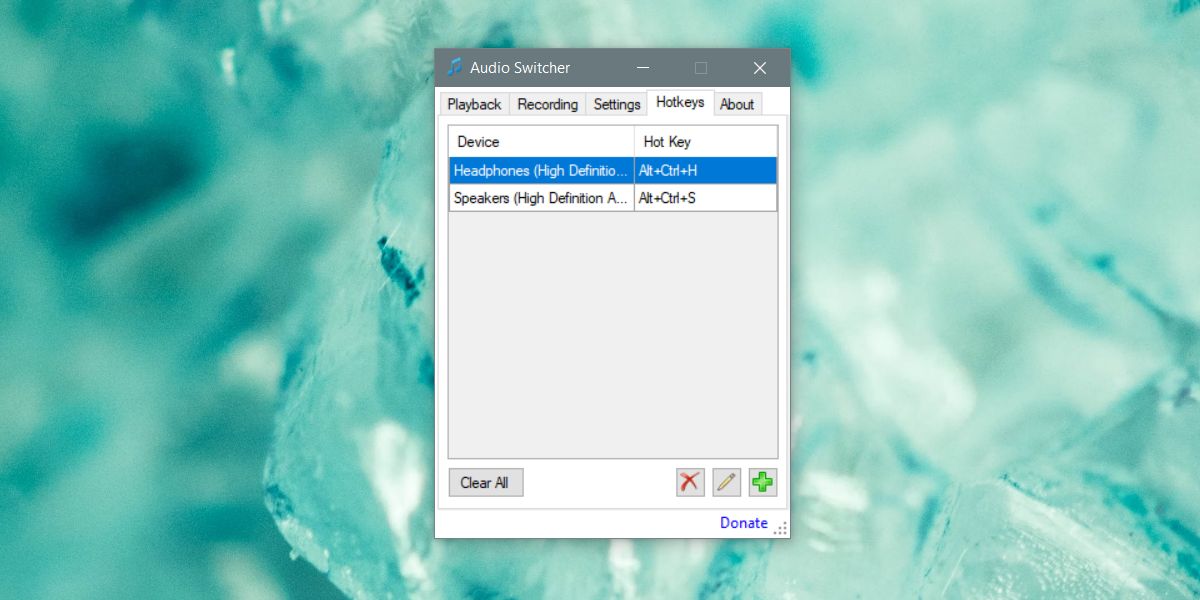
W zakładce Skróty klawiaturowe kliknij przycisk plus w prawym dolnym rogu. W oknie Dodaj klawisz skrótu otwórz rozwijane menu Urządzenie i wybierz audio, dla którego chcesz ustawić skrót klawiaturowy. Jeśli urządzenie nie jest widoczne, sprawdź ustawienia dźwięku w systemie Windows, aby potwierdzić, że zostało poprawnie zidentyfikowane. Jeśli go tam nie ma, oznacza to, że nie jest podłączone.
Po wybraniu odpowiedniego urządzenia, kliknij w polu Hot Key i wprowadź preferowany skrót klawiaturowy.
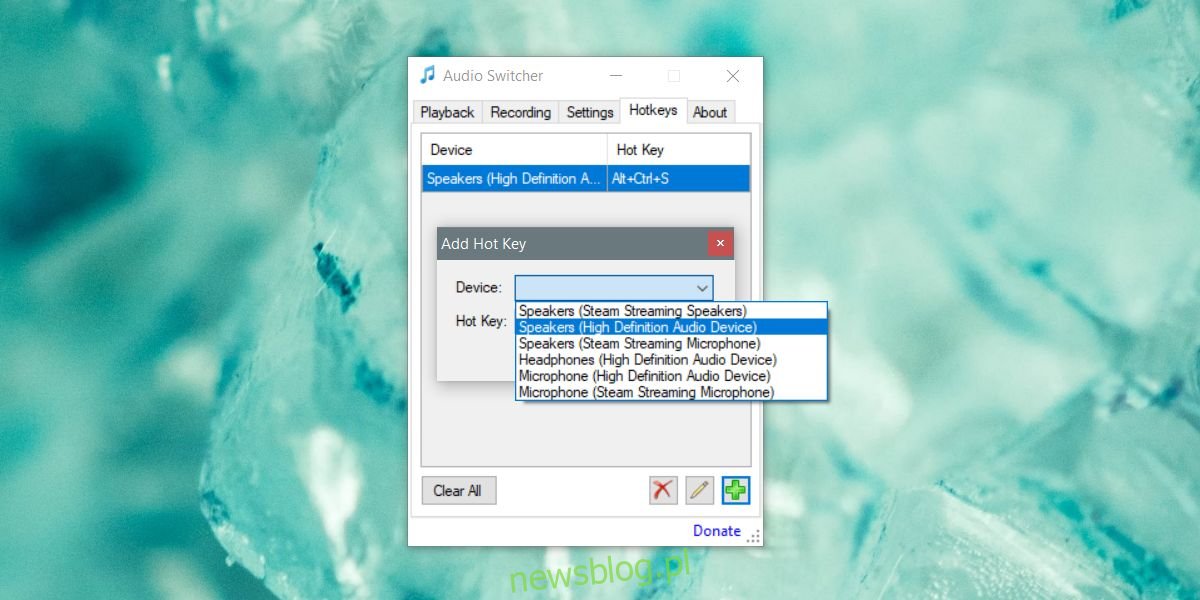
Zminimalizuj aplikację do paska zadań, aby mogła działać w tle. Pamiętaj, że aplikacja musi być uruchomiona, aby skróty klawiaturowe mogły funkcjonować. Przygotuj skrót dla każdego podłączonego urządzenia. Skrót umożliwia przełączenie się tylko na jedno konkretne urządzenie; nie jest możliwe użycie go do powrotu do poprzedniego urządzenia audio.
Skróty klawiaturowe pozwalają na szybkie przełączanie urządzeń audio, jednak istnieją pewne wyjątki. Niektóre aplikacje mogą wymagać ponownego uruchomienia, aby mogły przełączyć się na nowe urządzenie audio. W niektórych przypadkach aplikacje posiadają wbudowane ustawienia do samodzielnego zarządzania urządzeniami audio, co może powodować, że pomimo zmiany na poziomie systemowym, aplikacja nie zarejestruje tego. Przykłady takich aplikacji to Skype (wersja desktopowa) oraz Audacity.
Audio Switcher nie oferuje wielu dodatkowych funkcji, ale możesz ustawić, aby uruchamiała się automatycznie po starcie systemu. Posiada również zakładki Odtwarzanie i Nagrywanie, które przypominają ustawienia dźwięku w systemie Windows 10. Aplikacja ta może również otworzyć systemowe ustawienia dźwięku. Jest lekka i z pewnością przyda się osobom korzystającym z wielu urządzeń audio, dlatego warto dodać ją do swojej listy narzędzi.
newsblog.pl
Maciej – redaktor, pasjonat technologii i samozwańczy pogromca błędów w systemie Windows. Zna Linuxa lepiej niż własną lodówkę, a kawa to jego główne źródło zasilania. Pisze, testuje, naprawia – i czasem nawet wyłącza i włącza ponownie. W wolnych chwilach udaje, że odpoczywa, ale i tak kończy z laptopem na kolanach.